
物語の作り方*にけの場合*②プロットの作成編
前回はExcelを使った、にけの資料整理方法をお話させていただきました。事例に使ったのは『あなたを愛しているつもりで、私はーー。娘は発達障害でした』(宝島社)という物語です。今回もこちらを元に、OneNoteを使ったにけのプロット管理方法を書き残していこうと思います。
前回①プロットの準備編の最後に現在のExcelシートの項目は以下のようになっていると書きました。
思いつきメモ、TA、人物年齢比較、タイムライン、参考文献、外部資料、表記統一
アウトライン、ストラクチャー、章シート(OneNoteコピペ用フォーマット)
進捗記録、工程
今回はそのうちのExcelに作ってあるアウトライン、ストラクチャー、章シートの表をOneNoteにコピペして整理した方法になります。そして最後にイメージ資料の整理に使っている『小説家になろう』ユーザー御用達のイラスト投稿サイト『みてみん』の整理の仕方をご紹介をしようと思います。
◉プロットの作成《OneNoteで資料整理》
OneNoteはノートブック>セクション(大分類)>>シート(小分類)と三層になっています。ノートブックにタイトルを入れ、一つのノートブックに一つの物語の資料をまとめていきます。
OneNoteではセクションとシートの名前は簡単に変更できるのですが、ノートブックだけは名前を変更するのに一手間かかります。もし変更する場合は以下の手順になります。
タイトルはバシッと決まりきらないことが多いのに、最初に決めないとノートブックが作れないのは面倒ですが、それ以外は非常に使い勝手のいいツールです。仮で良いので混乱しないタイトルをつけます。
にけのOneNoteの構造はこのようになっています。
ノートブック:『黒ネコ・深町夕子の物語』
以下 >セクション >>シート
>ストーリー >>アウトライン・ストラクチャー・プロット1章・2……
>キャラクターシート >>人物A・B……
>設定 >>関係図(家系図)・地図・間取り図……
セクションの項目順に説明しますね。
※OneNoteの写真ではセクション名が「資料」となっていますが「設定」のほうが正確な表現だと思うので変更しました。
◉ストーリー
<アウトライン>
先頭に置いておくシートは<アウトライン>です。まず、こちらにExcelに作成した同名のフォーマットをコピペします。(項目のみで中身は空です)

項目は
タイトル
対象読者層にどんな感情を与えたいか・どんな主人公がどうなる物語か
前提条件(問題提起)・何が起きるか(事件)・何を得るのか(アンサー)
セクション(章立て)
です。
これは、大まかなストーリーの形ができながらじゃないと埋めていけません。
うまく説明できないんですが、物語を書こうとしているときって四六時中頭にあってひらめいたり消えたりするので、iPhoneのメモ帳を使ってざんざか書き留めていく事が多いです。メモ帳であればiPhoneと言わずMacBookでもiPadでもほぼリアルタイムで同期しているので、その時手元にあるもので続けて書けます。メモは何千文字かのまとまった展開になったり、シーンの断片だったり、設定だったりいろいろですが、そこからいずれひとまとまりのストーリーのような感じになっていきます。それを<思いつきメモ>に貼り、眺め、抽出して表を埋めていきます。<キャラクターシート>もあわせてバンバン書き換えます。
<アウトライン>の項目に沿ってまとめておくと描いていて軸がブレにくいような気がします。後から変更したり書き加えたりもできるので項目で言うセクションの手前までは一旦埋めておくのがやりよかったように思います。
ねりねりの仕方の説明が今一つなので参考資料をご紹介します。具体的なやり方は担当編集さんのこちらの記事をどうぞ。
ざっくりと<アウトライン>ができたら<ストラクチャー>へ進み三幕構成にします。
<ストラクチャー>
三幕構成はまだ全然身についていないので、一覧表を作って展開を当てはめながらといった感じです。やると無駄なシーンがなくなると言うか、削るべきところと盛り込むべきところに気がつけるように思います。例によって同名のフォーマットをExcelで作ってあるのをコピペです。

写真ではチェックマークがついていますが、こちらはOneNoteの機能です。Excelの表は簡単なものです。
項目は
三幕構成(+空の列)・展開・伝えるべきこと・章
です。
三幕構成は「さあ、幕が開けた」となるまでが1(序)、「事件が起きる」のが2(破)「解決する」のが3(急)。三幕構成のうちどの部分をどの章に当てるのか、その章で表現しておく事柄は何かを確認しながらタスクにしていきます。
『あなたを愛しているつもりで、私はーー。娘は発達障害でした』の場合はこれをプロローグ、エピローグ別の5章で展開しました。プロローグと1章が序、2章、3章、4章が破、5章とエピローグが急です。
それができると細かなセクションで何を表現しておくべきかがはっきりしてきます。
三幕構成を理解をするために脚本の本をいくつか購入しました。当時Kindleの創作フェアで半額ほどになっていたのでそちらで買いましたが、持つなら本のほうがよかったなあと思いました。一つ紹介します。
「身につく」まで何度も使う必要があるというのが実感です。なので、このExcelの三幕構成の列の項目は次のときにももう一度確認しながら訂正していくことになるだろうと思い、記事には書きませんでした……。いちばん大事なポイントのような気もするんですけど、すみません。次回作の時に理解を深めることができればまた記事にしたいと思います。
申し訳ないので良いサイトを一つご紹介します。三幕構成に当てはめてイメージしてみるのには『charasuji.com』の「ストーリー創作」にサポートしてもらうのがとっかかりやすいと思います。実際に操作するのはもちろん、ざっと見るだけでも勉強になります。
<ストラクチャー>の表の上にあるテーマは<思いつきメモ>からテーマに関することを引っ張ってきて文章としてまとめたものをコピペしました。
この物語は、中学生となった娘、深町七緒が「普通になりたい。普通でない自分はだめなんだ」という強い思い込みを持つことになった大本には、同様の価値観を持った親の存在があったのだろう、ということで毒親がテーマでした。
OneNoteはコピペしたものをひとまとまりの図のように扱えます。大きさを変えたり移動したり……後から見やすいように配置できて便利ですよ。
<プロット>
ストラクチャーで章立てができたら、各章の詳細を書くシートをExcelからコピペします。エクセルには章シートという名前でフォーマットを作ってあります。

項目は
シーン番号、項目、メモ
です。
章シートの上には<ストラクチャー>で作った三幕構成の該当章部分を貼りつけておきます。貼っておけばいちいち確認しに行かなくてもこのページだけで何を盛り込まないといけないかがわかるので便利です。
シーン番号の列には、およそひとまとまりのシーンに通し番号を当てています。1章の1番は1−1となります。写真では空欄になっていますが、同じ行の項目部分につまりどういうシーンなのか一言でまとめておくとよいとおもいます。<アウトライン>のセクションにコピペすると物語全体の見通しが一覧にできます。後から挿入したシーンは枝番をつけます。(1−1−1とか)
一段下の項目の部分にはシーンの展開を箇条書きでも、セリフのやり取りでも、誤字脱字文章のデタラメさ一切気にせず書きやすいように書いてタスクにしておきます。<ストラクチャー>の展開欄を参照します。
メモ欄にはそれで何を表現したいと思ってるのかタスクにしてメモしています。こちらは<ストラクチャー>の伝えるべきことを参照します。タスクは実際に小説の文章に反映されたらチェックしていきます。他の章も同様にして最後まで作ります。
このプロットを書くのが一番楽しいです。きっと文章や誤字脱字、いろんな事に気を使わずに話の筋をスピード感を持って楽しむことができるからでしょうね……。これを元に小説にして人に伝わるものにしなくてはいけません。
私は伝わるように書くことと物語を考えることが、頭の中だけでいっぺんにはできそうにないので、自分にはプロットが必要なんだなあと感じています。
◉キャラクターシート
<キャラクターシート>
Excel編で紹介したキャラクターシート一覧。前回Excelでは長文が書き込みにくい、修正しにくいということで、OneNoteに表をコピペして欄を埋めていくのがおすすめとお話しました。

まず、Excelのキャラクターシート一覧で人物欄をフィルターにかけ一人分の表を出し、コピペします。写真下部の表がそれです。
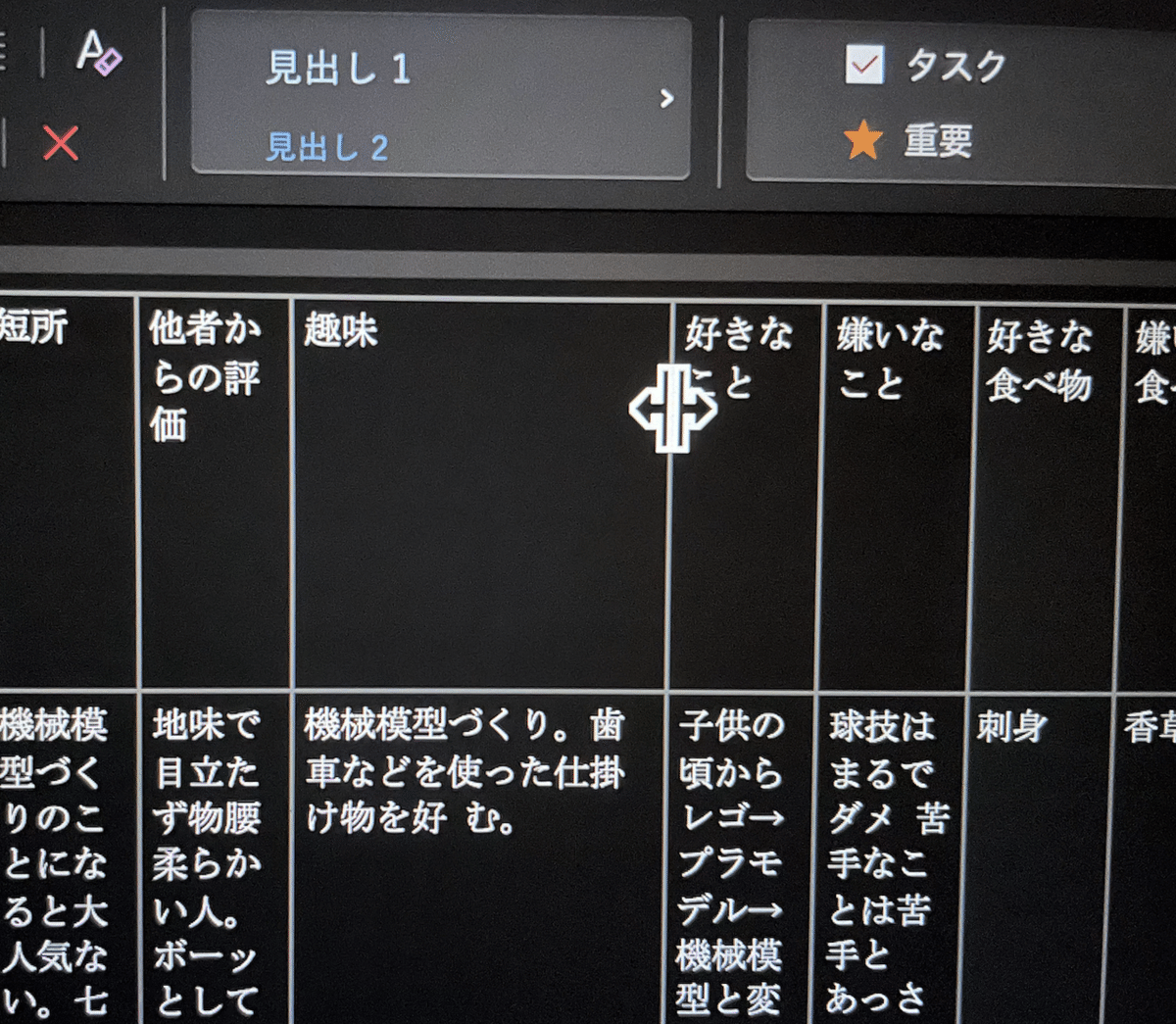
書き込むときはこのようにカーソルで好きな大きさに開くことができますので、思う存分文章を書くことができます。文字を書き入れたら行ごとExcelにコピペして戻します。
OneNoteは大きな無限の(どこまで広がるのかわからないんですけど)模造紙みたいな感じで色々貼って使えます。

描き散らかしたイメージを貼ったり、思いつきメモをキャラクターでフィルターにかけ、コピペしておいたり、該当人物に関わるものをみんなここに集めて検討することができます。LINKもそのまま反映します。OneNoteのシートに一人分と決めて何でも入れてしまうと良いと思います。
ただデータを重ねて置いてしまうと下に置かれたものが見えなくなるので、気をつけないといけません。
◉設定
<設定>
『あなたを愛しているつもりで私はーー。娘は発達障害でした』では作成しませんでしたが、『黒いネコの友達』シリーズは地図や間取り図、相関図、WebPOPなども作ってあります。
今は『うちの子まとめ』に「公開範囲:自分のみ」でおいてあります。キャラクターシート、ウィキを作れる便利なサイトです。赤字がリンクとなっています。

写真は『黒いネコの友達』ウィキの『大葉家』のページです。ウィキにまでする必要は感じなくなったので、今後はOneNoteに地図、間取り図、相関図、もしくはウィキでの分類に倣って『大葉家』『宮下中学校』などとシートに分類して貼り付けるようにしようと思っています。こちらもまた、次回作の時にどのように使用したか振り返って記事にできたらと思います。
ここまででプロットの作成《OneNoteで資料整理》編はおしまいです。以降は『小説家になろう』ユーザーさん向けのイメージの取り扱い方になります。
◉イメージ保管庫「みてみん」
『小説家になろう』ページ内に図を添付する場合は『みてみん』にアップして引っ張ってくることになります。せっかくアップするのならタグで分類していつでも適切なものを引き出せるように整理しようと考えました。ただし『みてみん』は資料置き場としては少し難点があります。なろうユーザーさんであれば普段使用しているし、それでも良いと思えるかもしれませんが、そうでなければ他にもっと適切な場所があるかもしれません。
にけは現在『みてみん』を画像データのメイン保管庫として使用しています。以下タグを使用して整理したものです。
タグ付けしたのは遥か前なので今の使い勝手としてはいまいちなのですが、黒ネコ地図の他に、黒ネコアイコン、黒ネコ立ち絵、黒ネコ半身、黒ネコ間取り、黒ネコ相関図、黒ネコキャラクターシート……などと分類しています。検索を確実かつ有効にするにはタグ付けする際、固定タグにチェックを入れること、開示設定非公開のチェックを外しておく必要があります。
つまり公開できない資料は開示設定を非公開にできるのですが、そうするとタグ検索にも出てこなくなってしまいます。つまり非公開の資料集としては分類して使えないということです。
非公開資料集としては分類整理できないという点に問題を感じないのであれば、保管庫として分類し、OneNoteの設定セクションの該当シート、もしくはExcelの外部資料のシートにURLを貼っておくと便利だと思います。
図にすることはイメージが明確だと文字設定よりも描写がぶれない、矛盾が出にくいという利点があるのでおすすめです。コピー用紙に鉛筆書きなどラフなものでも、写真に撮って簡単にOneNoteに貼り付けられますしね。
以上で、物語の作り方*にけの場合*『あなたを愛しているつもりで、私は――。娘は発達障害でした』を元に資料整理の方法を振り返る作業を終わります。
誰かの創作の参考になったならとても嬉しいです。お付き合いありがとうございました!
この記事が気に入ったらサポートをしてみませんか?
